ドコモ スマートフォン Xperia(SO-01B)
([ソニー・エリクソン/Sony Ericsson製])の画面キャプチャを出来るようにする為、Windowsパソコンへ必要なソフトを入れてキャプチャー画面を撮ってみました。
 |  |  |
| (左) | (中央) | (右) |
このスマートフォンは左右にスクロール出来ますので、実質ワイド画面相当の広さがあります。
(壁紙のサイズは960x854ピクセルがちょうどいいです。)
↓ 壁紙用のテンプレートっぽい画像を作ってみました。
それでは、準備作業です。
http://komugi.net/archives/2010/04/01160901.php←こちらのサイトを参考にさせて頂きました。
その情報によりますと、準備作業として、
USB用の「ドライバーソフト」と「Java SE Development Kit 6u19 – ORACLE」と「Android SDK」をダウンロードしてインストールなどを行います。
そして、Xperiaと付属のUSBケーブルで接続し、Xperia側を「USBデバックモード」にしてから、
ダウンロードした「Android-SDK」を解凍して出来た「android-sdk-windows」フォルダーの中の「tools」フォルダーを開き「ddms.bat」をダブルクリックします。(少し待たされるかもw)
そうすると、「Dalvik Debug Monitor」が起動しますので、ウィンドウ左上に表示されたデバイスを選択し、「メニューバー」の「Device」→「Screen Capture」をクリックします。
そうするとキャプチャーされます。後は、「SAVE」したりすればいいわけです。
↓ 壁紙を変更したりしてキャプチャーしてみました。


↓ テーマ設定するソフトを使ってみました。
↓ アプリが入ったページは別にあります。
↓ Xperiaを横にして置いてブラウザーを起動してみたら、ちゃんと横長画面が撮れますね^^
それから、キャプチャーの話題とは離れますが、
Xperiaの電池の消耗を抑える方法として効果大なのが、「GSM」通信をOFFにする事です。GSM通信は海外でしか使えない携帯電話の通信方式ですから、日本国内で使っているだけなら必要無いのです。海外へ出かける時にONにすれば問題ないでしょう。
せっかくですので、GSMのOFFする画面のキャプチャーを撮って載せておきますね^^
①ホーム画面を表示しておいた状態で、左下のボタンを押して設定画面を表示して、一番上の「ワイヤレス設定」を選択します。
②「モバイルネットワーク」を選択します。
③「ネットワークモード」を選択します。
④すると3種類の選択項目が表示されます。デフォルトでは「GSM/WCDMAを優先」が選ばれていると思います。それを「WCDMAのみ」に変更するのです。


※「WCDMA」方式は、3G方式とも呼ばれ第三世代携帯の国際規格です。
※Googleアカウントが無い方は、コメントを入れる時に「名前/URL」を選んで下さいね^^



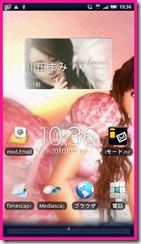


















0 件のコメント:
コメントを投稿